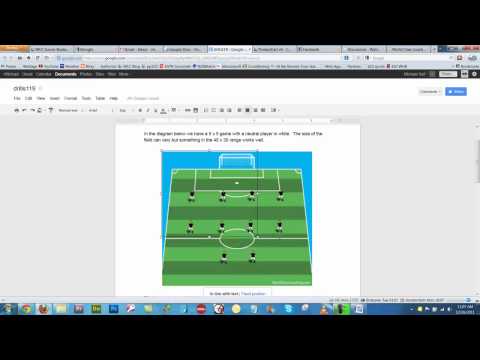
Садржај
Ако имате компликован процес који треба да опишете, мапирате и пратите, направите дијаграм тока који ће људима помоћи да разумеју и промене акције. Уместо коришћења софтвера за пословно планирање, ваша компанија може да користи Гоогле документе, он-лине услугу која је доступна путем веб прегледача. На пример, ваш дијаграм тока приказује различите категорије позива које су примили клијенти и како се запослени у вашој компанији баве њиме на основу врсте позива: било да се ради о жалби, упиту или захтеву за попуст за будућу продају.
Упутства

-
Посетите Гоогле веб сајт (ввв.гоогле.цом) и пријавите се на свој налог.
-
Кликните на дугме "+", а затим на "Документи".
-
Кликните на дугме "Креирај" у менију, а затим кликните на "Цртање".
-
Кликните на поље "Унтитлед Дравинг" и унесите име за ваш дијаграм тока.
-
Кликните на "Инсерт" у менију, а затим на "Схапе". Појавиће се прозор који садржи неколико облика за ваш дијаграм тока.
-
Кликните на облик, као што је квадрат, троугао или круг.
-
Нацртајте облик у прозору са одабраним алатом и отпустите миш када је жељени облик и величина.
-
Двапут кликните на облик. Појавиће се текстуални оквир. Унесите поруку у њој, као што је "Кориснички позиви".
-
Кликните на "Инсерт" у менију и под "Схапе" и нацртајте нови облик. Унесите текст за њега. На пример, упишите "Купац је нервозан због сломљеног производа".
-
Кликните на облик и превуците га на локацију у дијаграму тока. Можете да ставите облик на врху са три испод њега ако постоје три могућа корака у овом процесу, као што је "Корисник захтева повраћај новца", "Кориснику су потребна упутства" или "Корисник захтева попуст."
-
Кликните на дугме "Цоннецтор", које је идентификовано дијагоналном линијом.
-
Кликните на облик, а затим на други да бисте креирали линију која их повезује. Наставите са овим да бисте нацртали везе између различитих одељака дијаграма тока.